vivo 菜单键怎么设置?
vo手机的菜单键设置方法可能会因机型和系统版本的不同而有所差异,以下是一些常见的设置步骤:
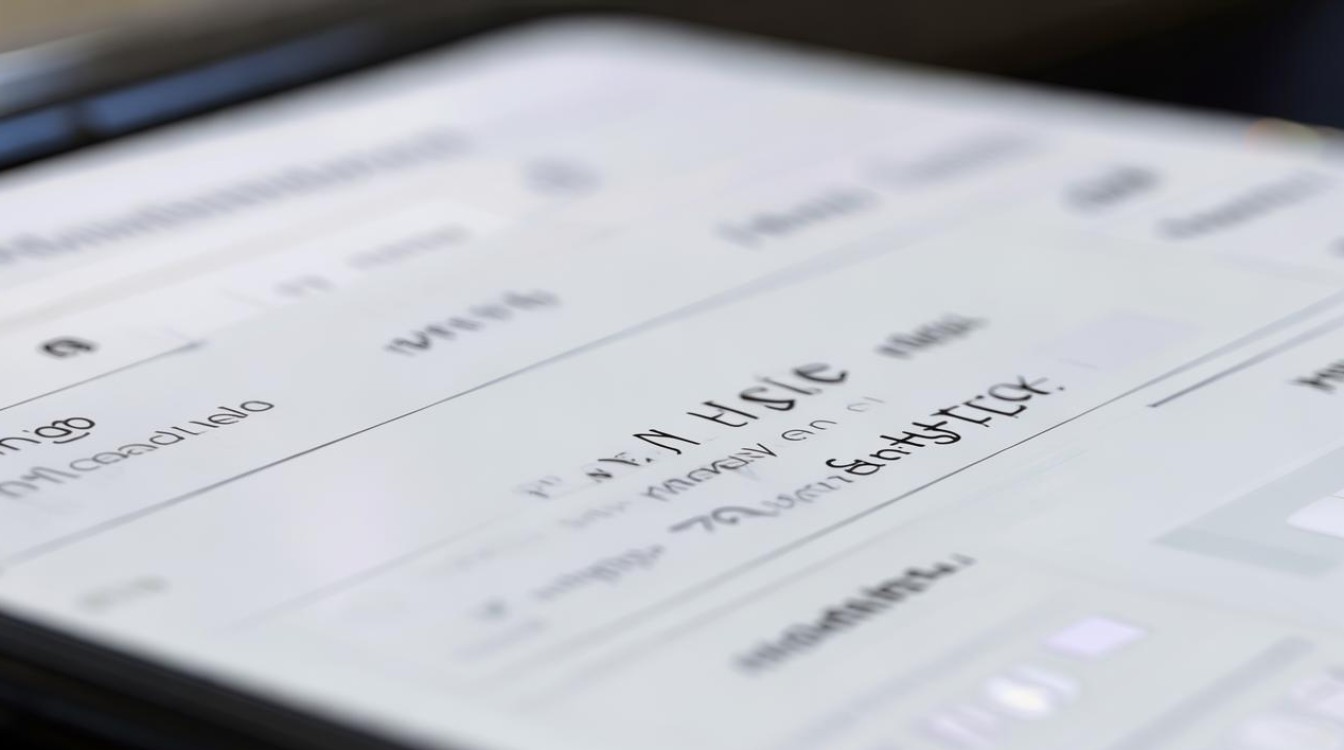
传统安卓三键模式(返回、主页、菜单)
-
进入设置:打开手机“设置”应用,通常在主屏幕或应用抽屉中找到齿轮形状的图标。
-
查找导航设置选项
- 路径一:在设置菜单中,找到“系统导航”“导航键”或“按键与手势”等类似选项。
- 路径二:部分机型可能在“显示”“桌面、锁屏与壁纸”或“更多设置”等分类下找到相关设置。
-
选择导航模式:如果手机默认是全面屏手势或其他导航模式,需先切换到“经典导航键”或“虚拟导航键”模式,在“系统导航”中选择“经典三键导航”。
-
自定义按键功能(可选)
- 调整顺序:部分机型允许调整三个按键的顺序,例如将菜单键移到中间或右侧。
- 修改功能:少数机型支持将某个按键(如主页键)改为菜单键,但此功能可能因机型而异。
-
保存设置:完成调整后,点击“保存”“应用”或返回上一级自动生效。

全面屏手势模式(无实体菜单键)
-
进入设置:打开“设置”应用,找到“系统导航”或“导航键”选项。
-
启用全面屏手势:选择“全面屏手势”或“手势导航”模式,此时屏幕底部不再显示虚拟按键,而是通过手势操作实现功能。
-
手势对应功能
- 底部上滑并停顿:调出多任务视图(相当于菜单键的功能)。
- 底部上滑:返回主屏幕(相当于主页键)。
- 左侧/右侧向内滑动:返回上一级(相当于返回键)。
悬浮球或智能侧边栏替代方案
-
开启悬浮球
- 路径:设置 > 桌面、锁屏与壁纸 > 悬浮球(部分机型在“更多设置”中)。
- 操作:开启悬浮球后,可将其拖动到屏幕边缘,点击悬浮球并选择“多任务”或自定义菜单功能。
-
使用智能侧边栏
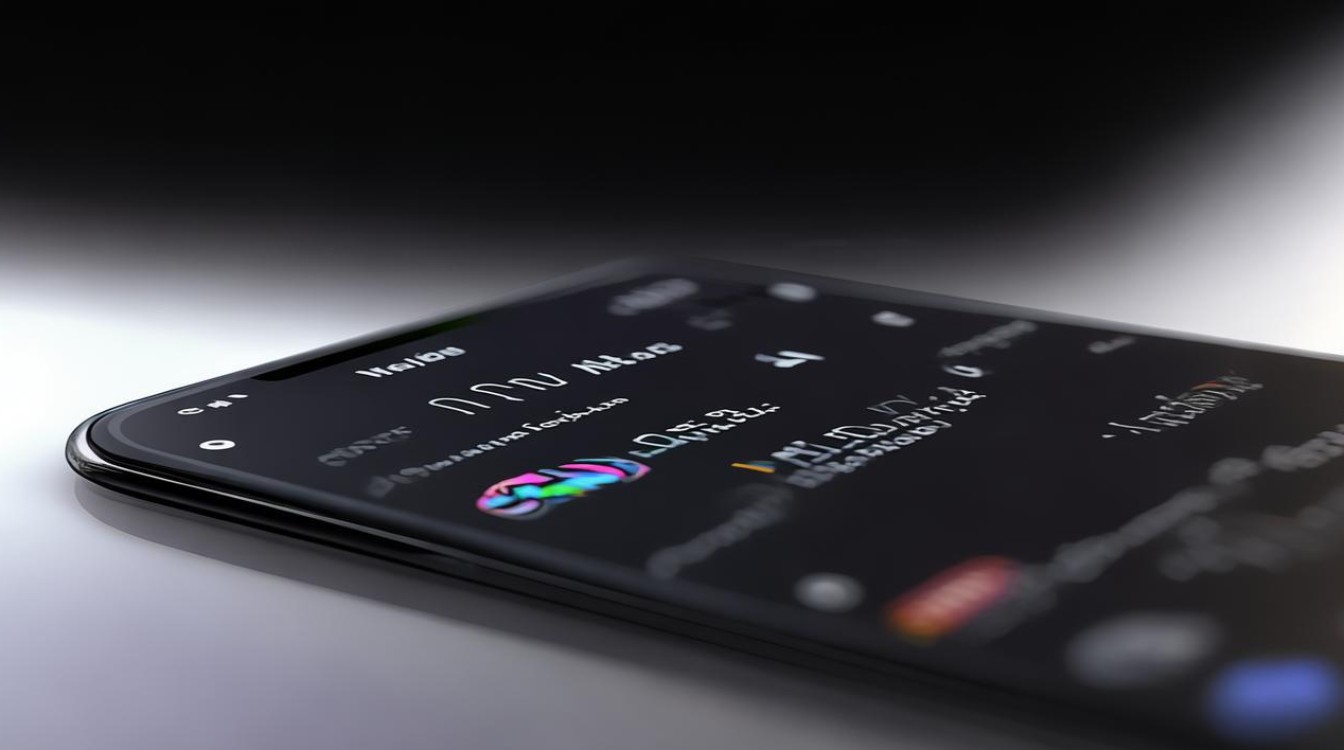
- 路径:设置 > 快捷与辅助 > 智能侧边栏。
- 操作:在屏幕侧边呼出工具栏,添加“多任务”或常用应用的快捷方式。
注意事项
- 机型差异:部分老款机型(如Y系列、Z系列)可能仅支持固定导航模式,无法自定义按键功能。
- 系统版本限制:Funtouch OS 12及以上版本支持更丰富的导航设置,低版本系统可能功能较少。
- 隐藏导航键:如果导航键被隐藏,需先在“设置”中开启“显示导航栏”或“始终显示导航栏”。
以下是vivo手机菜单键设置常见问题及解答:
FAQs
-
问题:为什么我的vivo手机没有菜单键?
- 解答:部分vivo机型(尤其是全面屏手机)默认使用手势导航,取消实体菜单键,如需菜单功能,可通过全面屏手势(底部上滑并停顿)或开启悬浮球替代。
-
问题:如何恢复误删的导航键?
- 解答:进入“设置”>“系统导航”,选择“经典导航键”或“虚拟导航键”模式即可重新显示底部三键
版权声明:本文由环云手机汇 - 聚焦全球新机与行业动态!发布,如需转载请注明出处。



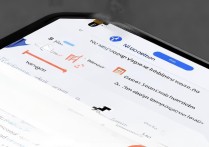

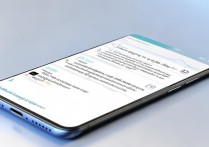






 冀ICP备2021017634号-5
冀ICP备2021017634号-5
 冀公网安备13062802000102号
冀公网安备13062802000102号